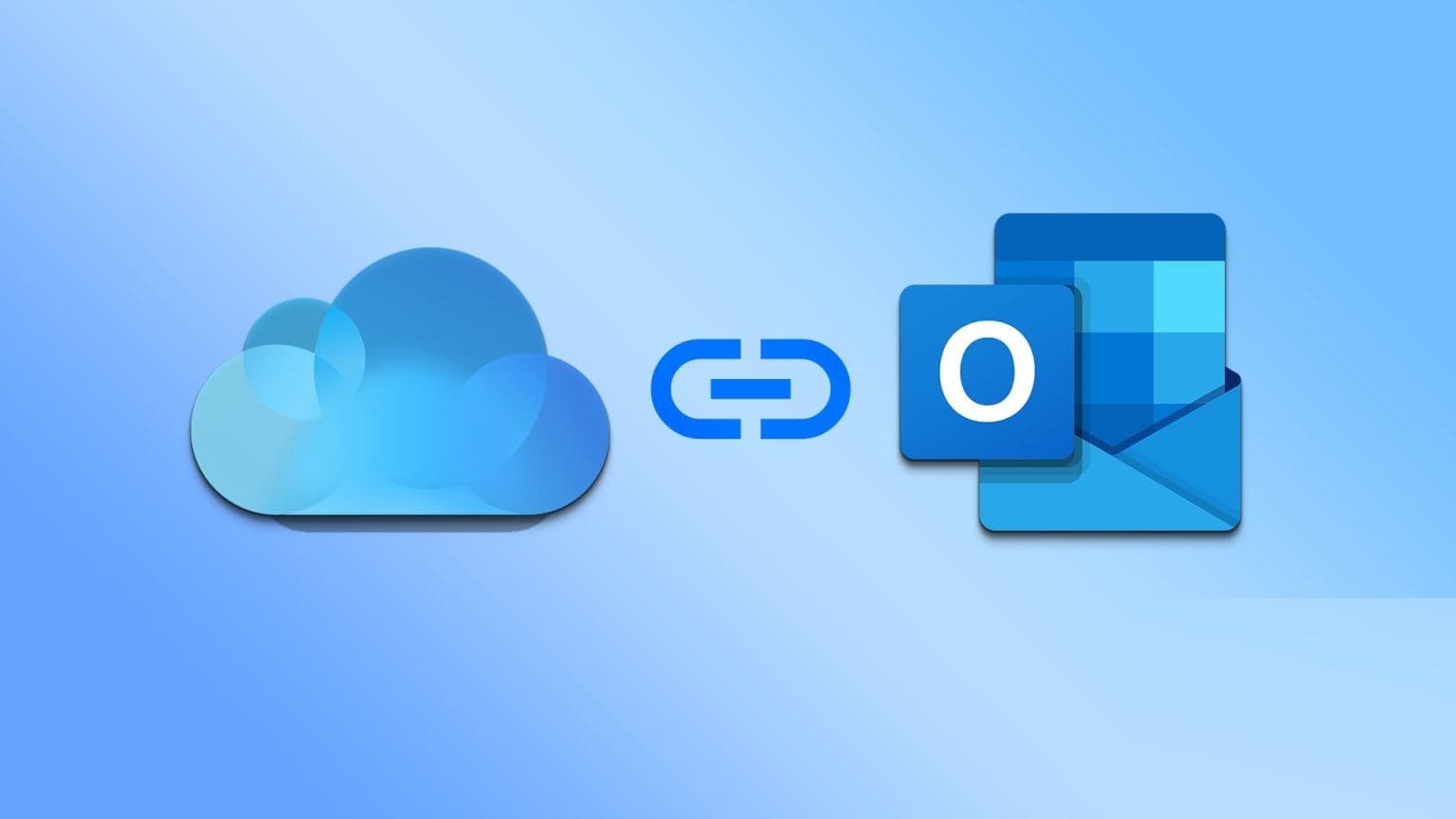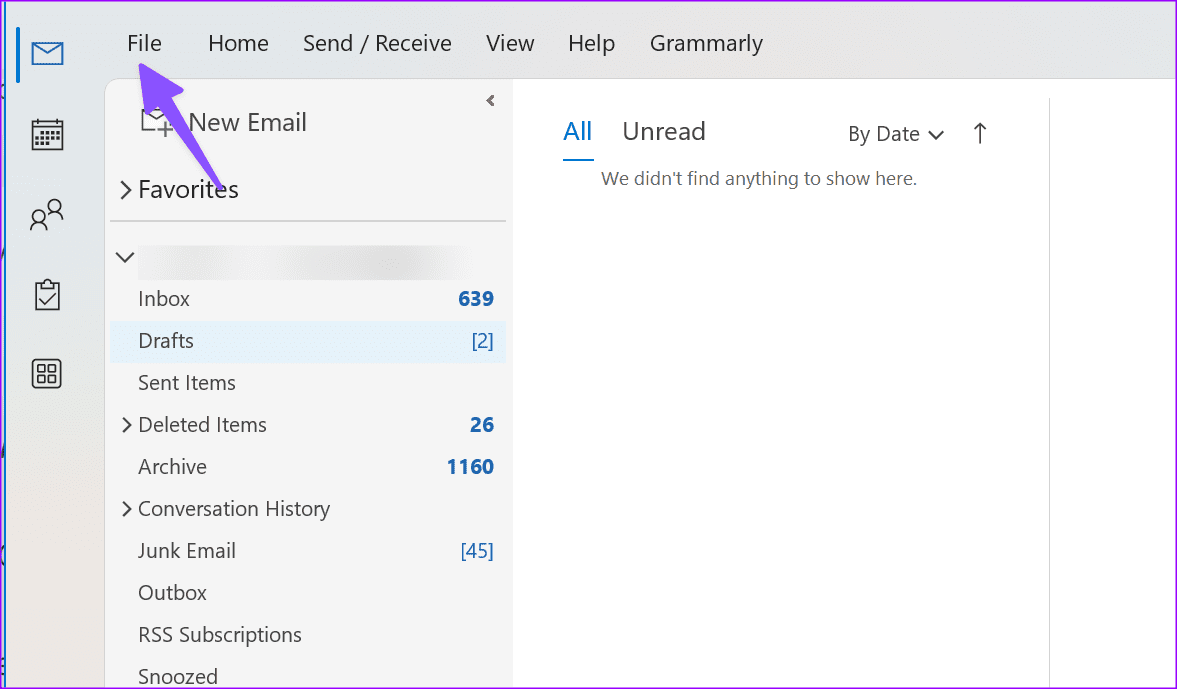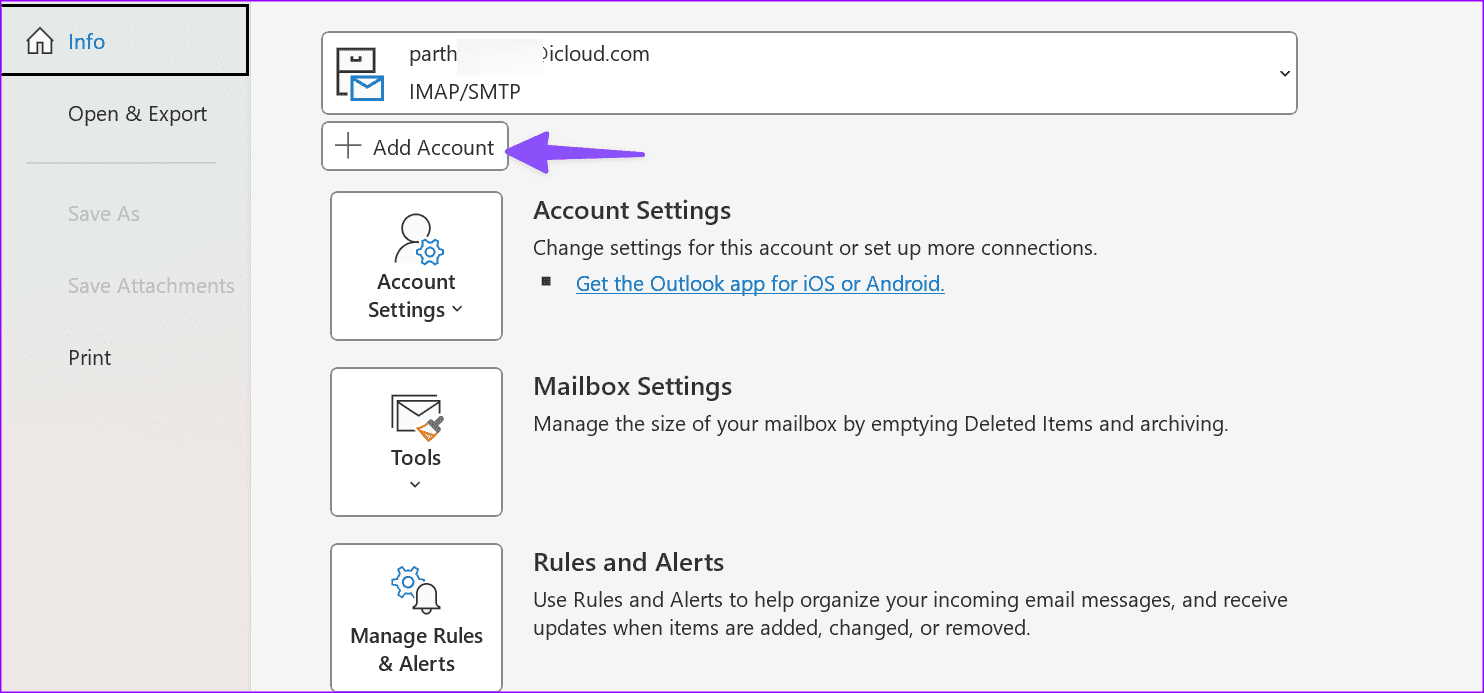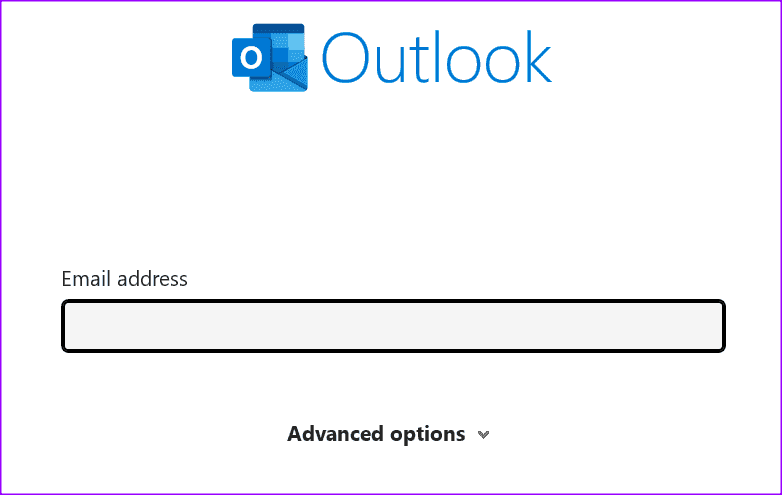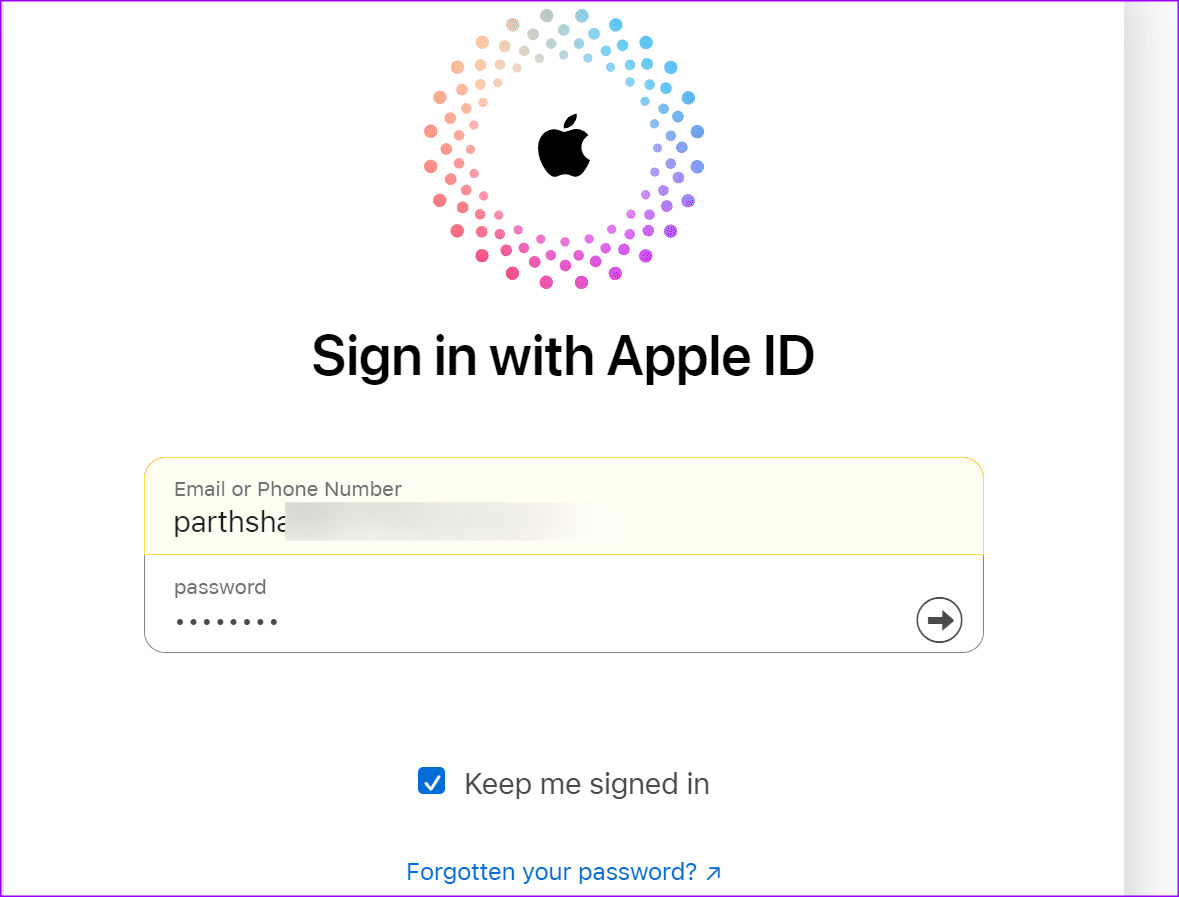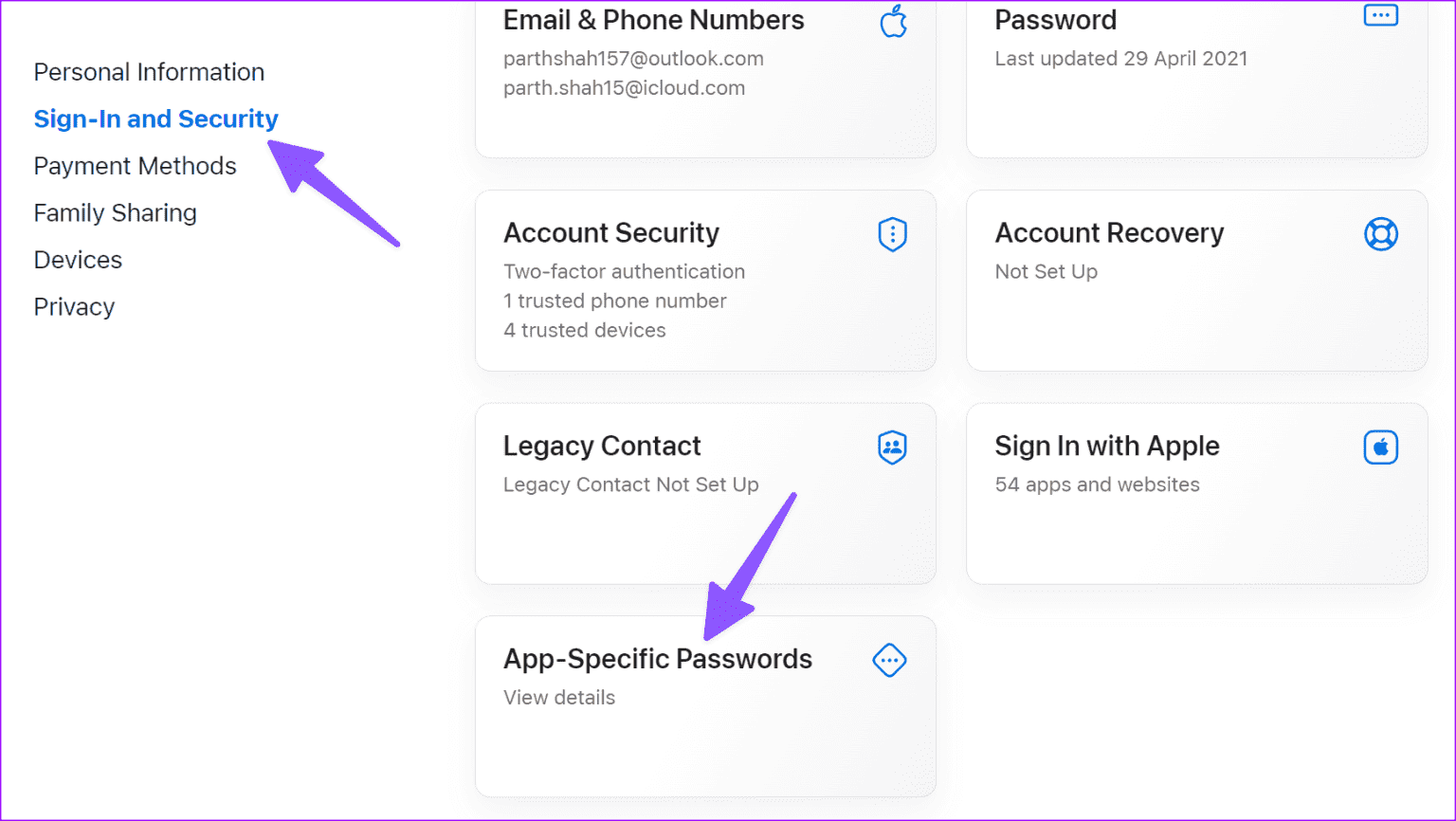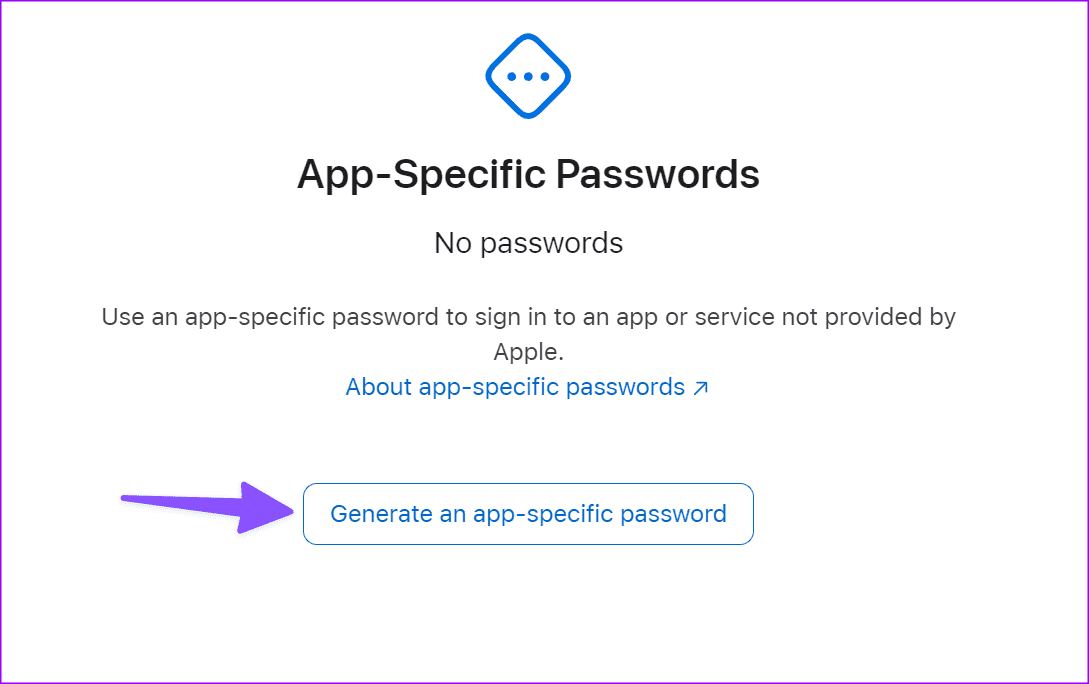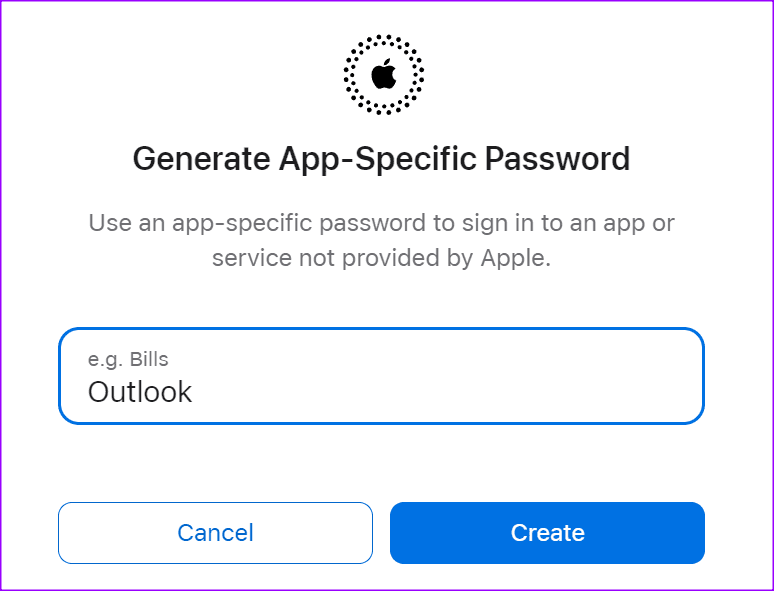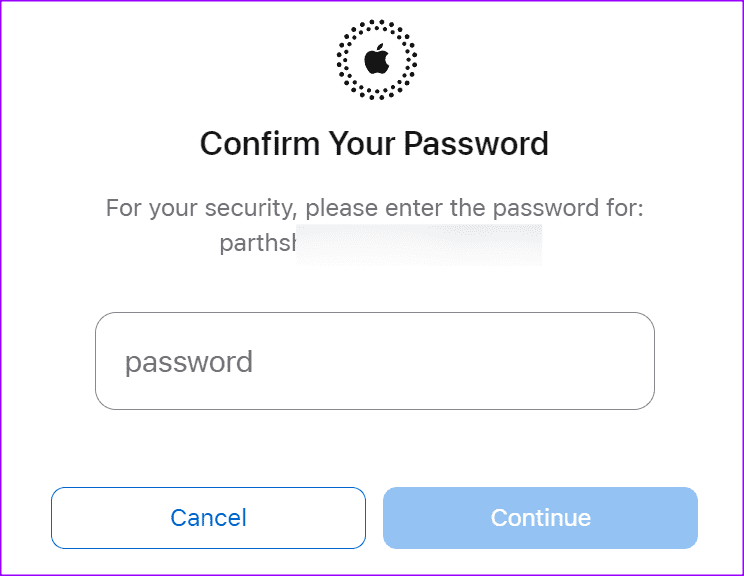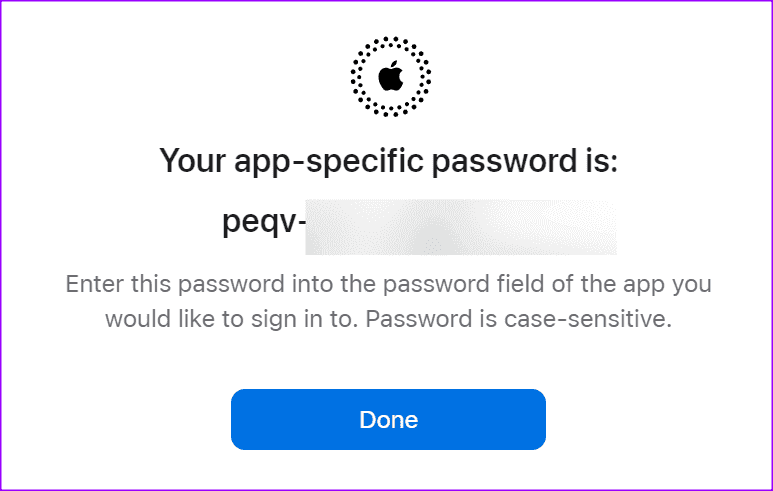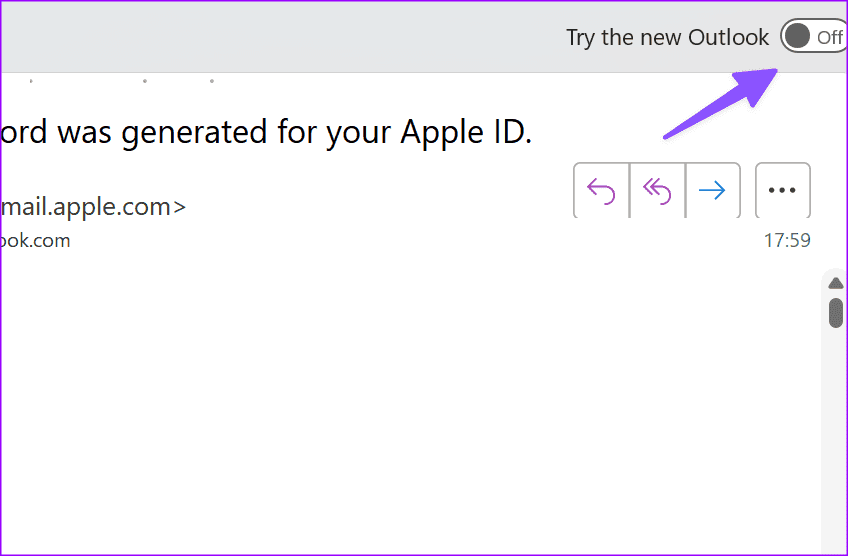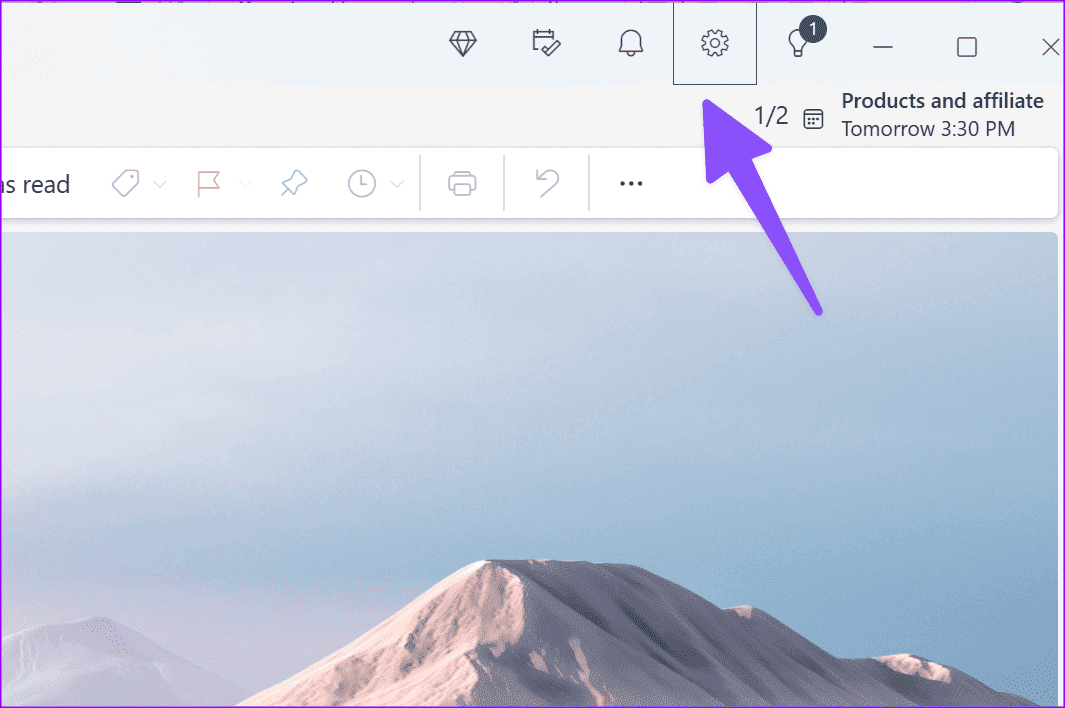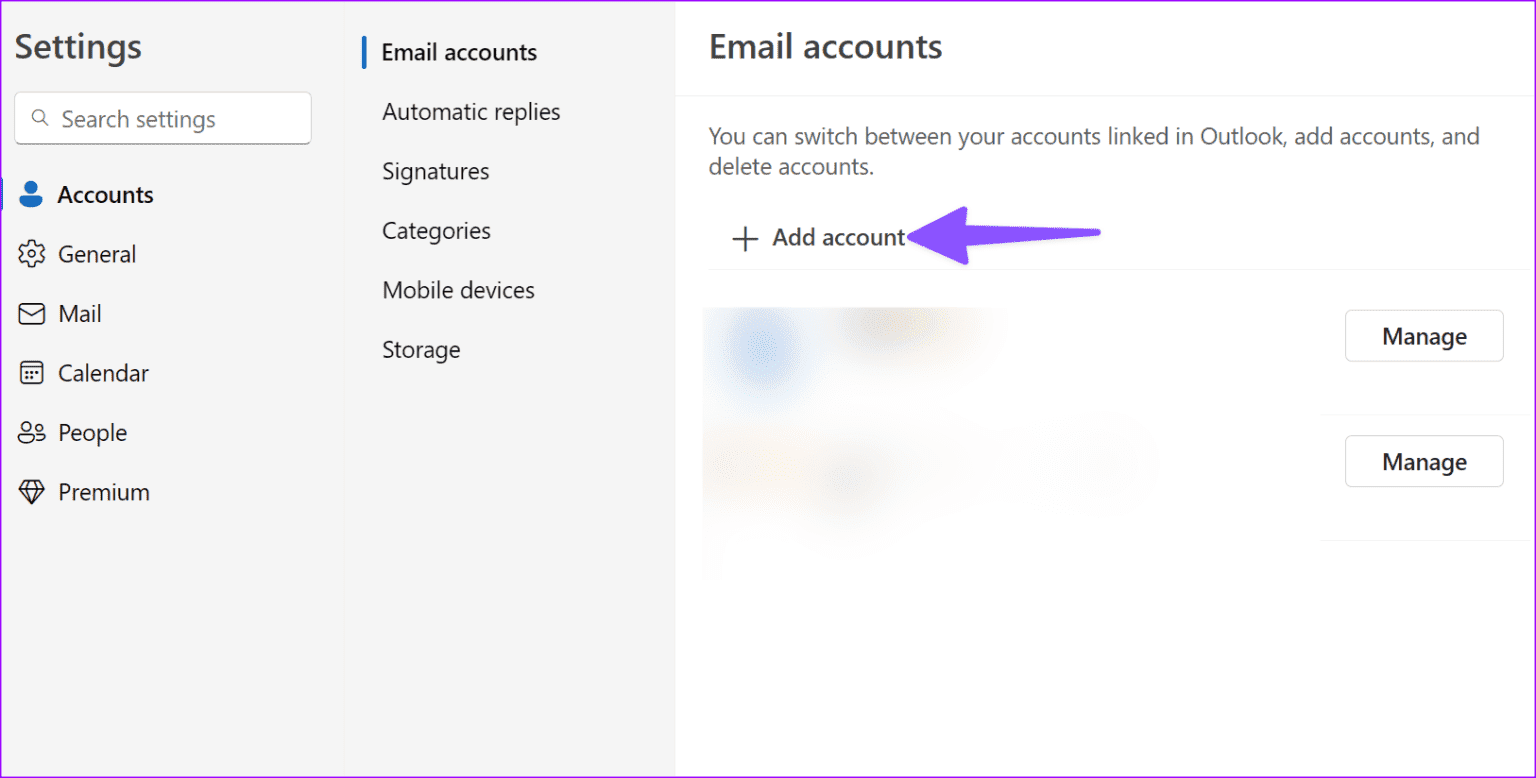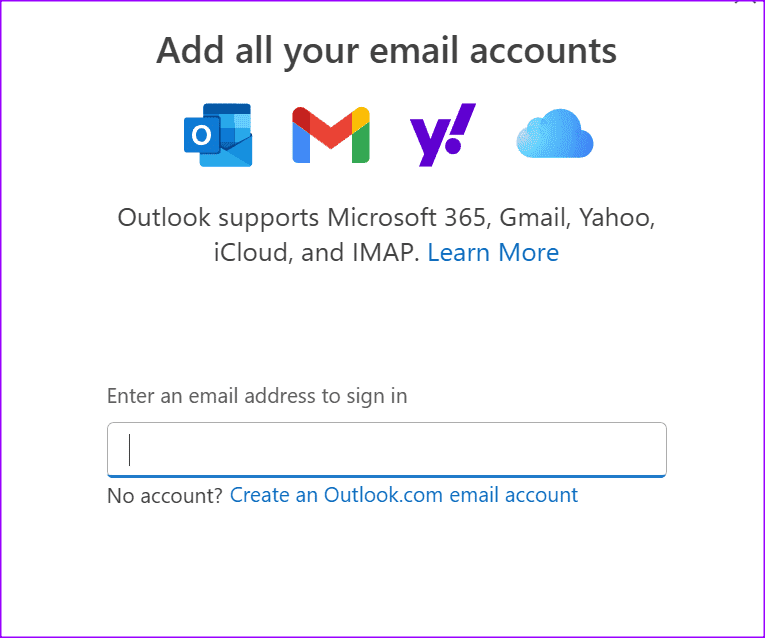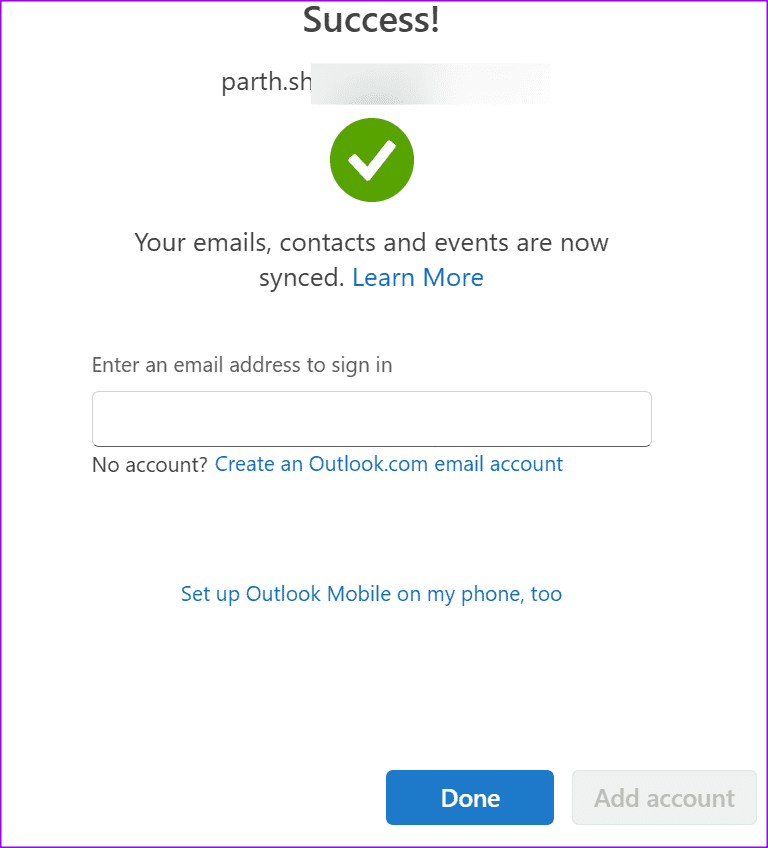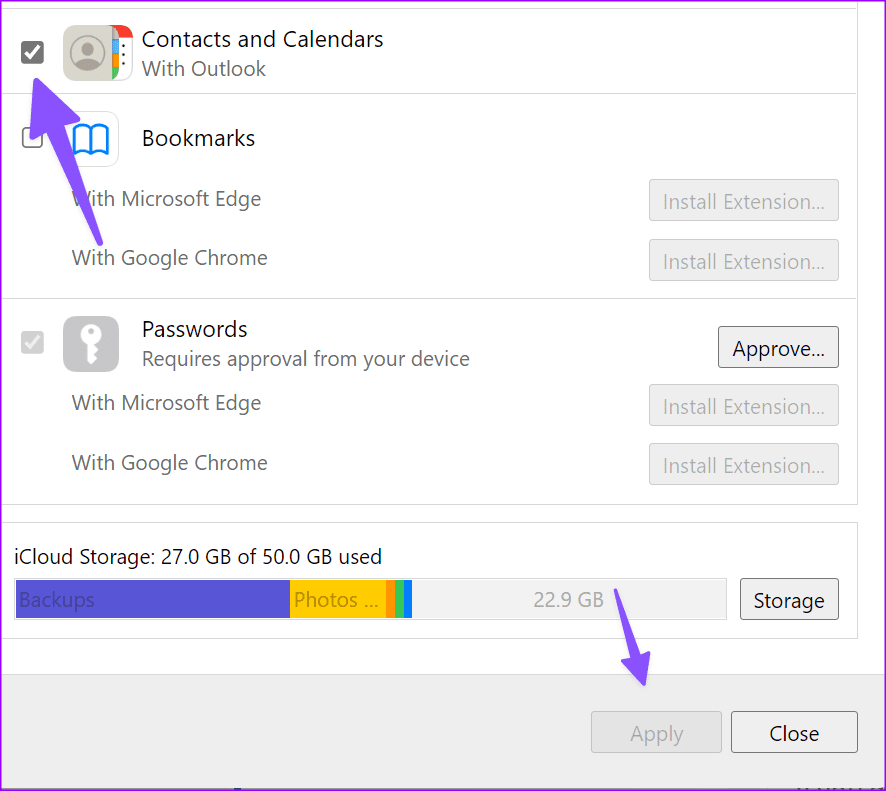Comment lier la messagerie iCloud à Outlook
Alors que la plupart des utilisateurs préfèrent Gmail ou Outlook pour gérer leurs e-mails, certains utilisent toujours la messagerie iCloud d'Apple sur iPhone, iPad et Mac. Outre l'application Mail par défaut sur les appareils Apple, iCloud Email fonctionne bien avec les applications et services tiers comme Microsoft Outlook. Si vous souhaitez vérifier vos messages iCloud sous Windows, suivez les étapes ci-dessous pour ajouter la messagerie iCloud à Outlook.
Apple propose une version Web d'iCloud pour consulter vos e-mails sur n'importe quel appareil. Cependant, cela prend du temps et n'est pas le moyen le plus productif d'examiner les messages iCloud non lus. Au lieu de mettre fréquemment à jour iCloud Web, configurez la messagerie iCloud sur Outlook et vous êtes prêt à partir.
Connectez la messagerie iCloud à Outlook
Microsoft propose deux applications pour Outlook sous Windows. Nous allons commencer avec Outlook classique et passer à une nouvelle version Web. Microsoft devrait faire de cette dernière l'application par défaut sur Windows et Mac.
Étape 1: Allumer Outlook Sous Windows. Cliquez sur Fichier dans le coin supérieur droit pour ouvrir le menu Informations.
Étape 2: Sélectionnez ajouter Compte.
Passons à l'étape 3 : Entrer Votre adresse e-mail iCloud. Clique sur Contact.
Étape 4: Parce que Outlook Est une application non Apple, vous devez créer un mot de passe d'application pour Outlook Pour ajouter votre compte iCloud.
Étape 5: Rendez-vous sur le site Web d'Apple et enregistrez une entrée en utilisant vos informations d'enregistrement d'entrée. Si vous activez l'authentification à deux facteurs pour votre compte Apple, vous recevrez un code à six chiffres sur l'un de vos appareils de confiance. Recherchez et saisissez le code à six chiffres pour confirmer votre identité. Localiser Contact.
Passons à l'étape 6 : Sélectionner Enregistrement et sécurité de l'entrée Dans la barre latérale, cliquez sur Mots de passe des applications.
Étape 7: Cliquez Créez un mot de passe Spécifique à l'application.
Étape 8: Entrez le nom de l'application et cliquez sur Créer. Vous pouvez utiliser un mot de passe d'application pour enregistrer un accès à une application ou à un service non fourni par Apple.
Passons à l'étape 9 : Entrer Mot de passe de l'identifiant Apple pour vos besoins de sécurité.
Étape 10: Vérifiez et copiez le mot de passe de l'application, puis appuyez sur Fait.
Revenez à Outlook et entrez le mot de passe de votre application.
c'est tout. Vous avez connecté avec succès votre compte iCloud à Outlook. Désormais, vous pouvez également utiliser Outlook pour les e-mails iCloud. Notez que la synchronisation peut prendre un certain temps si vous avez des milliers d'e-mails iCloud sur votre compte.
Configurer iCloud Email sur la nouvelle application OUTLOOK sous Windows
Comme mentionné précédemment, Microsoft a commencé à promouvoir l'application Web Outlook sur Windows. Si vous n'avez pas encore accès à la nouvelle application Outlook, suivez les étapes ci-dessous.
Étape 1: Allumer Application Outlook classique Et recherchez l’interrupteur à bascule dans le coin supérieur droit. Activez le « Essayez le nouveau Outlook.
Étape 2: Préparé Exécutez Outlook Et découvrez la nouvelle version en action. Maintenant, ajoutons-y votre compte iCloud.
Passons à l'étape 3 : Sélectionner Paramètres Dans le coin supérieur droit
Étape 4: Aller à Les comptes Et sélectionnez Liste des comptes de messagerie.
Étape 5: Sélectionnez ajouter Compte.
Passons à l'étape 6 : Entrez votre adresse e-mail iCloud et appuyez sur "Continuer".
Comme Outlook classique, la nouvelle application Web nécessite un mot de passe spécifique à l'application. Vous devez suivre les mêmes étapes que celles dont nous avons discuté pour créer un mot de passe personnalisé pour Outlook sous Windows.
Vous recevrez une confirmation une fois que vous aurez entré votre mot de passe de l'application sous Windows. Vous pouvez vérifier tous vos comptes de messagerie (y compris iCloud) à partir de la même liste.
Vous pouvez également accéder à l'onglet Calendrier Et vérifiez vos calendriers iCloud pendant que vous travaillez.
Astuce : Synchronisez les contacts et les calendriers iCloud avec Outlook
Si vous ne souhaitez pas intégrer la messagerie iCloud et souhaitez simplement vérifier vos contacts et calendriers, utilisez l'application iCloud sous Windows. Suivez les étapes ci-dessous pour apporter des modifications.
Étape 1: تنزيل iCloud Sous Windows. L'application est disponible sur le Microsoft Store sous Windows.
Étape 2: Activez iCloud et connectez-vous en utilisant les détails de votre compte Apple. Saisissez le code d'authentification à deux facteurs (2FA) que vous recevez sur l'un de vos appareils Apple.
Passons à l'étape 3 : Cliquez sur un bouton Choix À côté des destinations Connexion Et appuyez sur Appliquer.
Lancez l'application Outlook et vérifiez vos calendriers et contacts iCloud depuis la barre latérale. Si la synchronisation iCloud ne fonctionne pas, Consultez notre guide de dépannage dédié.
GÉREZ VOS EMAILS iCloud SOUS WINDOWS
La connexion de votre compte iCloud est très simple, que vous utilisiez Outlook classique ou un nouveau compte. iCloud est également compatible avec les applications de messagerie tierces sous Windows. Si vous ne préférez pas Outlook, consultez Thunderbird ou Mailbird pour gérer vos messages iCloud comme un pro. Quelle application Outlook préférez-vous ? Partagez vos préférences dans les commentaires ci-dessous.